Arbeiten mit Formeln im Word -Texteditor

- 4887
- 1343
- Prof. Dr. Darleen Kohlmann
Computerkenntnisse der Bevölkerung heute und vor zehn Jahren - unvergleichliche Dinge. Selbst tiefe Rentner können den Browser in einem Volumen verwenden, das ausreicht, um nach den erforderlichen Informationen zu suchen. Worttextprozessor kann bei den gebrauchten Anwendungen zuversichtlich zweiter an Beliebtheit gestellt werden, aber nicht jeder weiß seine Fähigkeiten vollständig. Büroangestellte, Schüler und Schulkinder müssen sich häufig mit der Notwendigkeit befassen, Berichte in Berichten, Berichten, Kursen und unabhängigen Hausaufgaben verschiedener Formeln zu verwenden. Wenn jedoch die einfachste von ihnen nicht die Verwendung spezieller Symbole und komplexer Formatierung benötigt, gibt es Optionen, wenn der Formel -Editor nicht ohne einen Editor auskommen kann. Heute lernen wir, wie man mit Formeln in Wort arbeitet - dieses leistungsstarke Tool ist überhaupt nicht schwer zu meistern und ermöglicht es Ihnen, echte Wunder zu machen.

Warum brauchen Sie mathematische Formeln?
Der gleiche Rentner ist ausreichend grundlegende Fähigkeiten bei der Arbeit mit Texten mit minimalem Wissen über die Grundlagen der Formatierung.
Ein Schüler oder ein Schüler muss jedoch in der Lage sein, viele der erweiterten Funktionen des beliebten Texteditors zu nutzen, einschließlich der Arbeit mit mathematischen Formeln in Wort - sie sind auch in den Schulwissenschaften (Algebra, Physik, Geometrie, Chemie) und noch mehr zu finden an technischen Universitäten.
Und es spielt keine Rolle, ob Sie solche Arbeiten für sich selbst oder auf Bestellung schreiben (und solche Dienste sind trotz der kontroversen Ethik solcher Teilszeitjobs sehr gefragt). Ist es im Wort möglich, Formeln einer komplexen Struktur genauso zu erstellen wie in einem Notizbuch? Wenn Sie keine speziellen Tools verwenden, ist die Antwort negativer. Mit dem Herausgeber der Formeln können Sie jedoch buchstäblich Wunder arbeiten und die Art des Dokuments in die Natur bringen.
So fügen Sie eine Formel in das Wort Dokument ein
In Ihrem Text habe ich also eine Formel getroffen, dass es nicht möglich ist, mit gewöhnlichen Zeichen zu wählen. Sie haben von der Existenz der Möglichkeit gehört, spezielle Tools zu verwenden, wissen jedoch nicht nur, wie man es benutzt, sondern auch nicht, wo es mutig ist, wo es fett ist? Nun, es ist Zeit zu treffen, wie man Formeln in Wort erstellt. Das von uns erwähnte Tool heißt Microsoft Gleichung.
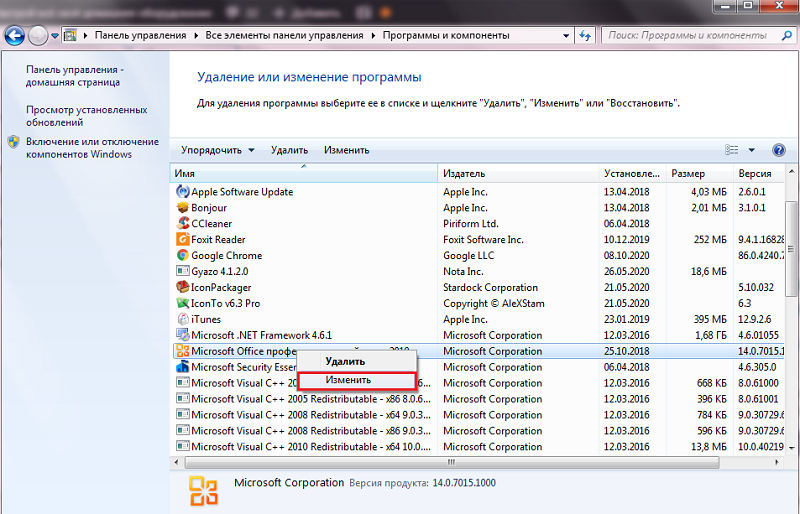
Das Hauptproblem besteht. Sie können die Verfügbarkeit überprüfen, indem Sie auf die Registerkarte „Einfügen“ klicken, indem Sie die Option „Objekt“ auswählen und feststellen, ob Microsoft -Gleichung in der angezeigten Liste vorhanden ist. Wenn nicht, müssen Sie die folgende Folge von Aktionen ausführen, um das Tool zu installieren:
- Durch die Schaltfläche "Start" nennen wir das "Bedienfeld"
- Wir klicken auf die Registerkarte "Programm" (abhängig von der Windows -Version kann der für die Installation und Löschen von Programmen verantwortliche Punkt anders als anders bezeichnet werden)
- In der Liste der installierten Anwendungen suchen wir nach Microsoft Office, setzen Sie den Cursor in diesen Artikel und klicken Sie auf die Schaltfläche "Ändern" und dann im neuen Fenster "Komponenten hinzufügen"
- Wir markieren das Word -Feld (Sie können diese Komponente auch für Excel/Access installieren) und klicken Sie auf „Weiter“
- Klicken Sie in der geöffneten Liste "Formeleditor" auf die Schaltfläche "Aktualisieren". Der Installationsprogramm benötigt den Standort der Verteilung des Office -Pakets an, wonach die Komponente zu Microsoft Office hinzugefügt wird
- Nach Abschluss der Installation müssen Sie den Computer neu starten.
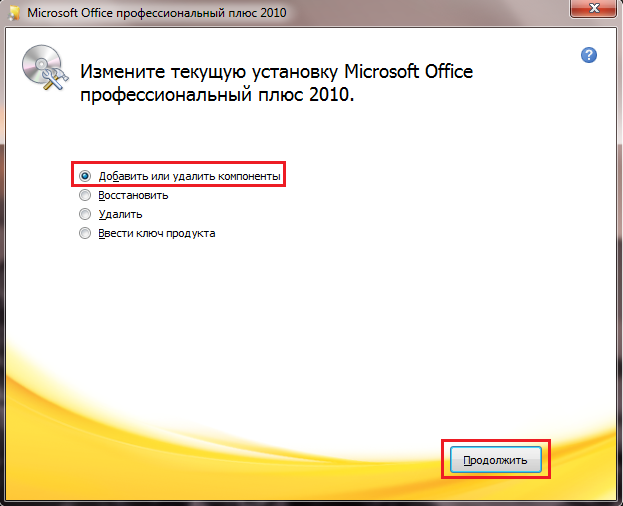
Um die Formel in Wort zu gewinnen, aktivieren wir die Microsoft -Gleichungsfunktion, wonach ein Rahmen mit seinem internen Cursor und einer Symbolleiste an der Stelle erscheint, an der der Cursor gestanden wurde, wo Sie Formeln fast jeder Komplexität vorschreiben können und Die Verwendung aller mathematischen Symbole (integrale, quadratische Wurzel) und physikalische Mengen.
Die Eingabe von Formeln in Wort beginnt mit der Auswahl der erforderlichen Operation, von denen jede eine Vorlage enthält, die den Eintrag der gewünschten Parameter erfordert. Um zwischen verschiedenen Vorlagen zu wechseln, verwenden Sie die Registerkarteschlüssel.
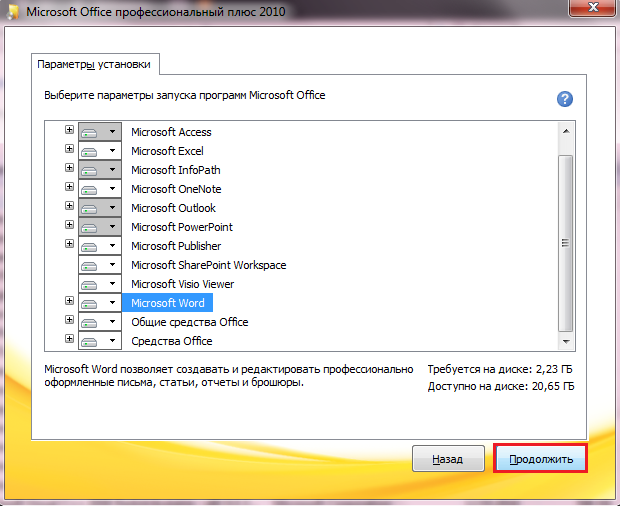
Zum Beispiel sollten für Formeln verwendet werden, die Fraktionen enthalten, "Template -Fraktionen/Radikale" verwendet werden. Die Aufgabe kann vereinfacht werden, wenn häufig verwendete Vorlagen in Form einer separaten Taste in die Symbolleiste übertragen werden. Dies verschwendet keine Zeit damit, die richtige Aktion im Wort zu finden. Es ist zum Beispiel sinnvoll, Schaltflächen der oberen/unteren Indizes zu erstellen - sie sind in den Formeln überall zu finden.
So fügen Sie eine Bruchformel in Wort hinzu
Ein einfacher Weg, der nicht die Verwendung von speziellen Systemen oder zusätzlichen Tools erfordert, besteht darin, einen Zähler im Schriftformat mit Betonung und in der nächsten Zeile zu schreiben - den Nenner - der Nenner. Das Hauptproblem ist die Notwendigkeit, den Nenner in Bezug auf den Zähler auszurichten. Außerdem können Sie mit dieser Methode mehrere Schussoperanden verwenden. Wenn jedoch einzelne Zeilen, sieht eine solche Formel nicht nur unnatürlich aus, sondern es wird auch Schwierigkeiten bei der korrekten Lektüre geben.
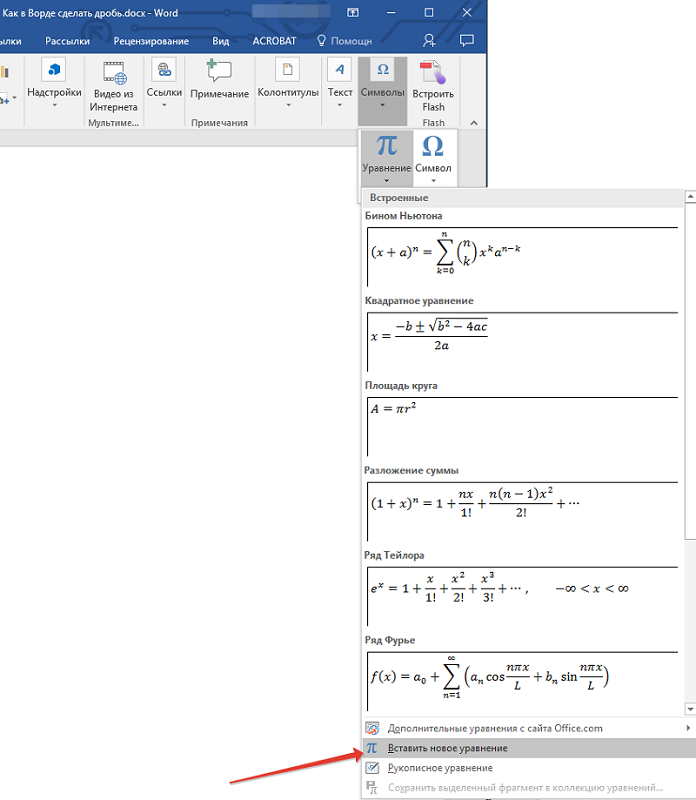
Es ist viel bequemer und korrekter, den Formel -Editor dafür zu verwenden.
Betrachten Sie einen Schritt -by -Step -Algorithmus, wie Sie mit einem Aufnahme in Wortformel schreiben:
- Wir setzen den Cursor an den Ort, an dem der Bruch vorhanden sein sollte
- Wählen Sie die Option "Formel" auf der Registerkarte Einfügen
- Klicken Sie auf die Schaltfläche, die dem Einfügen der Fraktion entspricht.
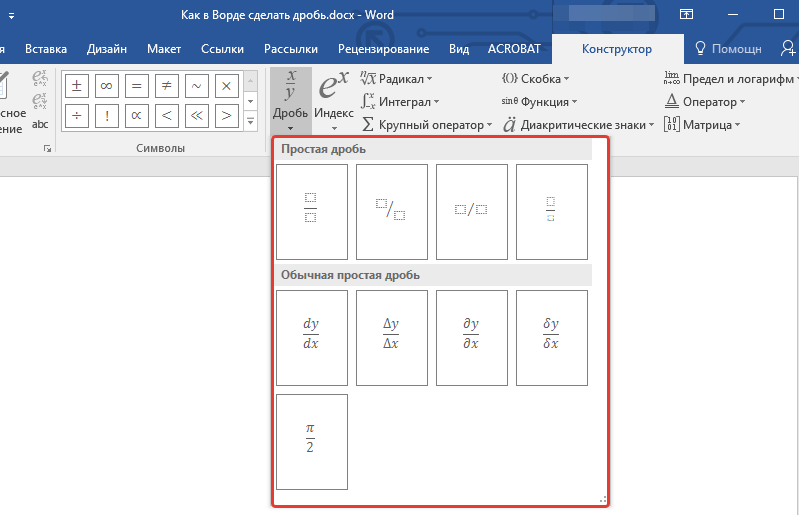
Wenn häufig Vorgänge mit Fraktion ausgeführt werden, ist es einfacher, die entsprechende Taste zur Symbolleiste hinzuzufügen. Dies geschieht wie folgt:
- Klicken Sie auf die Schaltfläche in der Panel rechts und wählen Sie im Menü aus, in dem die Option "Schaltflächen hinzufügen/löschen" geöffnet wird
- Klicken Sie auf die Zeile "Einstellungen";
- Wählen Sie die Registerkarte "Team" aus
- Wählen Sie im linken Menü den Unterabschnitt "Einfügen" in der rechten Seite - wir suchen nach "Editor der Formeln"
- Wir drücken diesen Artikel ein und ziehen die Maus in das Editor Control Panel
- Es bleibt auf dieser Schaltfläche zu klicken und die Registerkarte "Mumps/Radical -Vorlagen" auszuwählen
- Wählen Sie das Bruchformat, das wir benötigen, nach seinem Auftreten im Rahmen den Zähler/Nenner ein
- Schließen Sie das Panel (es wird entfernt, wenn Sie trotzdem vom Editor drücken).
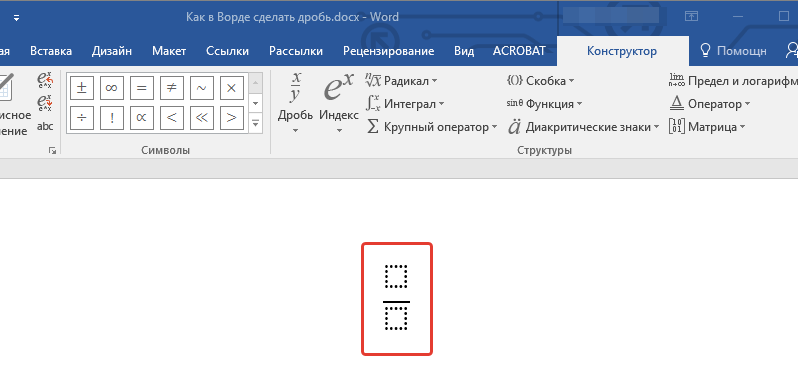
Beachte.
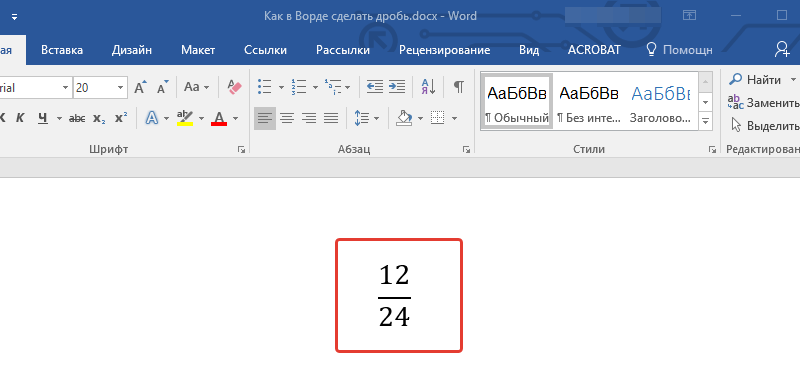
Formel -Editor -Funktionalität
Betrachten Sie die Hauptmerkmale des Formel -Editors, beginnend mit Word 2007 und enden mit modernen Versionen.
Fügen Sie also die Formel hinzu und sehen Sie, was sich auf der Registerkarte "Designer" befindet. In den Funktionen "Gleichungen" können Sie eine kleine Sammlung von Vorlagen von Standardausdrücken für mathematische Ausdrücke sehen. Unter ihnen wird es vielleicht diejenigen geben, die die Schreibweise der Formeln erleichtern werden. Für extreme Fälle können Sie sich an das offizielle Website -Büro wenden.com, wo es viele zusätzliche Gleichungen gibt.
Es gibt Situationen, in denen es einfacher ist, die Formel manuell in ein Word einzuführen, wie auf einem Notebook -Blatt. Dafür gibt es eine entsprechende Funktion, die den handgeschriebenen Text analysieren und in gedruckte Symbole umwandeln kann. Das Ergebnis ist zwar nicht immer zufriedenstellend, daher müssen bestimmte Teile des Ausdrucks vielleicht mit Hilfe von gebauten -in den Mitteln geregelt werden.
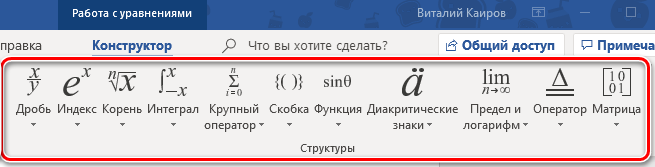
Was den Satz mathematischer Symbole betrifft, ist es ganz vollständig dargestellt. Alle von ihnen werden nach Kategorien gruppiert. Mathematische Ausdrücke werden durch die folgenden Funktionen dargestellt:
- Brüche;
- Ober-/untere Indizes - Diese Möglichkeit ist besonders wertvoll beim Schreiben chemischer Formeln;
- Integration aller Sorten, einschließlich der Kontur;
- Die Wurzeln sind quadratisch, kubisch und so weiter;
- Betreiber der Arbeit/Summierung, Schnittpunkt;
- Sorten trigonometrischer Funktionen;
- Klammern (gewöhnlich, lockig, quadratisch usw.D.);
- Logarithmen;
- diakritische Symbole (Symbolmodifikatoren);
- Grenzen;
- Derivate;
- Matrizen.
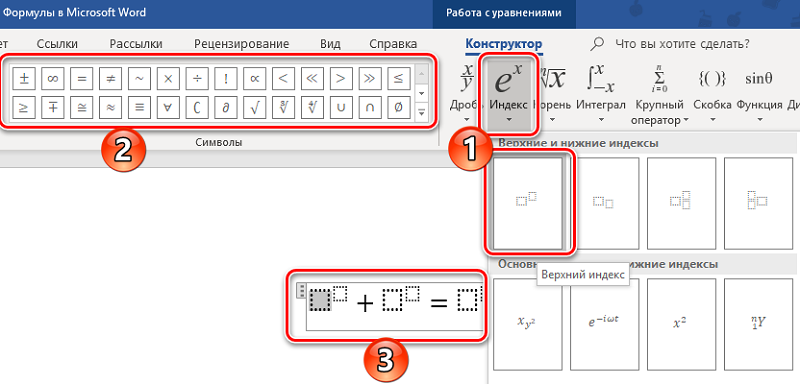
Um diese Operatoren in die Formel in Wort einzulegen, müssen Sie zur Registerkarte "Struktur" gehen, die viele Vorlagen für alle Anlässe sammelt.
Schaffung Ihrer eigenen Vorlagen
Die Arbeit mit Formeln in Wort kann für eine schwere Routine sein. Wenn viele der gleichen mathematischen Ausdrücke erforderlich sind, erfordert die Einführung der Formel in diesem Zusammenhang möglicherweise mehrere Operationen. Und wenn sie nicht in vorhandene Vorlagen passen, ist es viel produktiver, ihre eigenen vorübergehend oder dauerhaft zu erstellen.
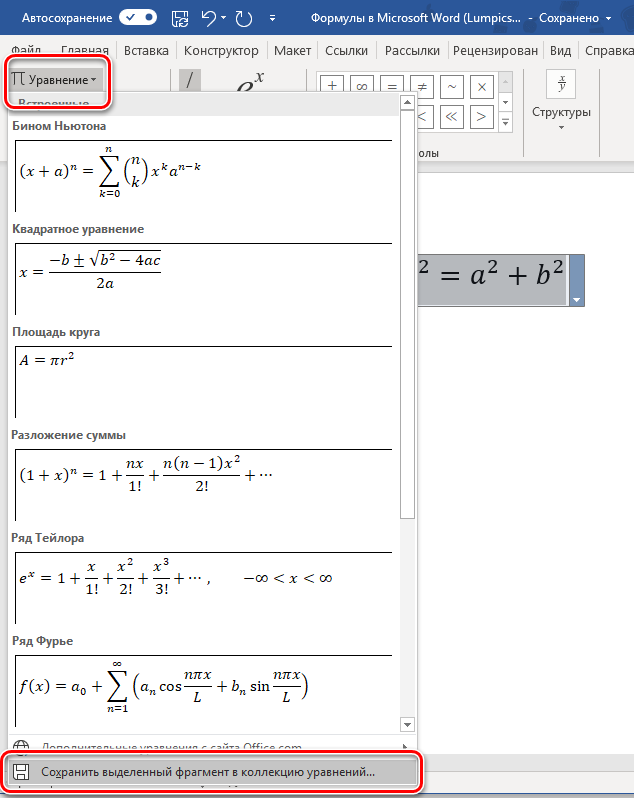
Um eine Formelvorlage zu erstellen und sie zur weiteren Verwendung in der Bibliothek zu platzieren. Die neue Formel kann mit Ihrer Beschreibung bereitgestellt werden, damit es einfacher ist, nach anderen Vorlagen zu suchen.
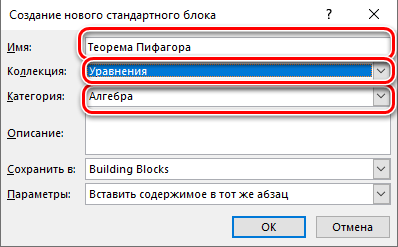
Um die Ergebnisse Ihrer Arbeit zu nutzen, reicht es aus, die Registerkarte "Gleichung" in der Symbolleiste auszuwählen und Ihre Vorlage in der geöffneten Liste zu finden.
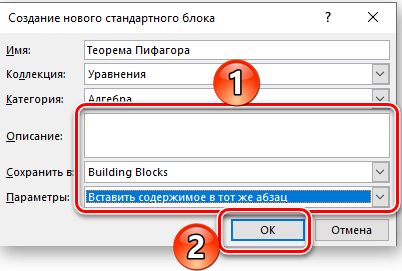
Bearbeitung/beweglichen Formeln
Um die mit Fehlern erstellte Formel in Word zu bearbeiten, müssen Sie darauf klicken und manuell neue Parameter (Zahlen oder Variablen) aufstellen. Wenn Sie zusätzliche Elemente aus der mathematischen Bibliothek einfügen müssen, drücken Sie die Schaltfläche "Designer".
Die Bewegung von fertigen Objekten kann auf verschiedene Weise realisiert werden. Zum Beispiel wird nach dem Klicken in Bezug auf den Ausdruck ein Netz angezeigt. Wir müssen auf die Maus in die Formel klicken und die Taste gedrückt halten, bis ein kleines Rechteck in der Nähe des Cursors erscheint. Ohne die Tasten zu veröffentlichen, können Sie unsere Formel an einen anderen Ort des Dokuments verschieben.
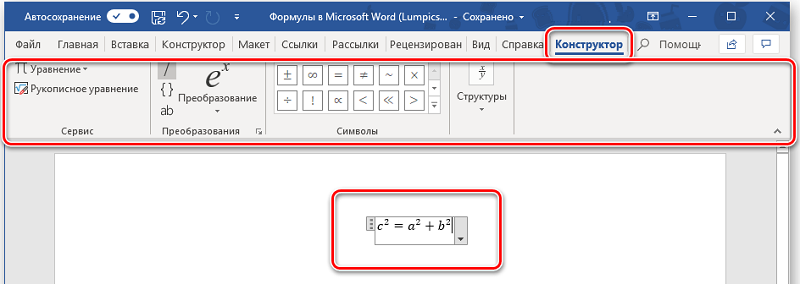
Die zweite Methode ist universeller - schneiden Sie die Formel mithilfe der Strg + x -Kombination (oder Verschiebung + Löschen), gefolgt von Insertion an der richtigen Stelle (Strg + V). Wenn die Formel auf einer anderen Seite platziert werden muss, kann die erste Methode beim Ziehen kaum als optimal bezeichnet werden.
Überlegen Sie nun, wie Sie das Erscheinungsbild der Formel in Wort ändern können.
Ändern Sie die Schriftart und das Design
Um die Schriftartparameter zu ändern, klicken Sie auf PKM gemäß der Formel und wählen Sie im Kontextmenü die "Schriftart" und dann die gewünschte Inspektion aus.
Die zweite Methode zum Tuning von Schriftarten ist das Menü "Stil": Drücken Sie das Element "Bestimmen" und wählen Sie separate Schriftarten für Text, Funktionen und Variablen. Hier können Sie eine Zeichnung wählen (Semi -fett, Kursivschrift).
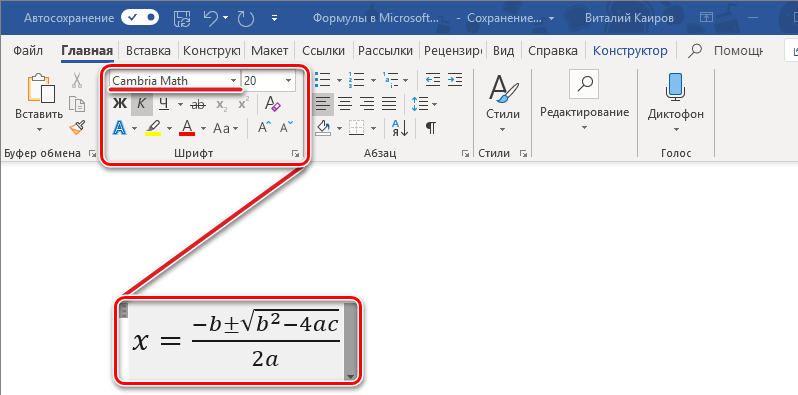
Wenn Sie das Menü "Größe und Option" auswählen, können verschiedene Größen für alle Elemente der bearbeiteten Formel festgelegt werden.
Schließlich kann das Intervallmenü die standardmäßigen Intervalle zwischen den Zeichen ändern. Interessanterweise wird der Wert des Intervalls nicht in absoluten Werten (Punkten), sondern als Prozentsatz in Bezug auf das Standardintervall festgelegt.
Im selben Fenster rechts neben den Scrolling -Feldern können Sie die Ergebnisse Ihrer Experimente nach dem Modell persönlich beobachten. Wenn zu viele Änderungen vorhanden sind und das Ergebnis nicht zu Ihnen passt, können Sie zu den ersten Einstellungen zurückkehren, indem Sie auf die Schaltfläche "Standard" klicken.
Formeln in Tabellen
Worttabellen sind nicht die gleichen wie Excel, aber auch hier sind die einfachsten Berechnungen mit mathematischen Ausdrücken und Formeln möglich. Wie man es in die Praxis macht?
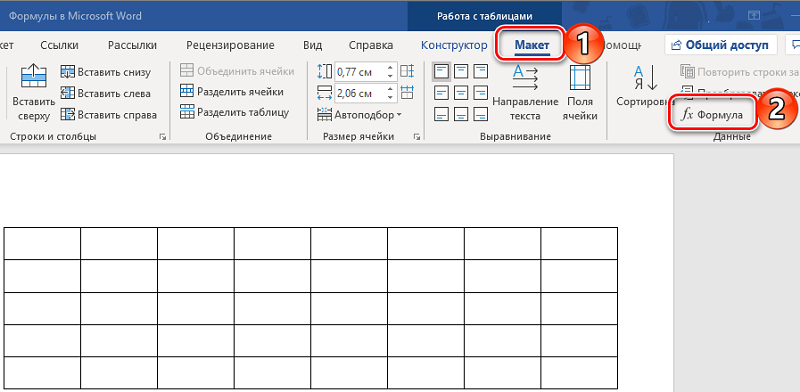
Zunächst müssen Sie eine Tabelle erstellen und die Anfangswerte eingeben. Dann klicken wir auf die Registerkarte "Melk", woraufhin es möglich ist, die gewünschte Formel in die Zelle einzufügen.
Einige Funktionen, die in Worttabellen arbeiten:
- Anzahl - Berechnung der Anzahl der Elemente in der Spalte, der Linie oder im Bereich;
- Durchschnitt - Schätzung des arithmetischen Mittelwerts;
- Int - Rundung des Wertes auf das Ganze;
- Max - Bestimmung des Maximalwerts im Bereich;
- Min - Suche nach dem Mindestwert;
- MOD - der Rest der Division;
- Summe - Summe der Werte;
- Runde - Rundung (Genauigkeit kann in Parametern festgelegt werden).
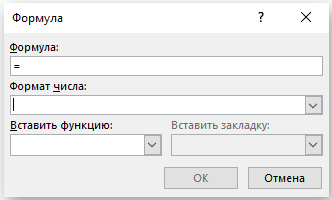
Was die Formel für die Formel betriff. Daher ist es anstelle der Zahlen der Zellen erforderlich, manuell anzugeben, welchen Bereich die Funktion der Funktion erstreckt, wobei die folgenden Definitionen einhalten:
- Oben - der Expressionsumfang erstreckt sich in die Zone über der Zelle;
- Unten - die Funktion funktioniert mit Zellen unten;
- Rechts - Berechnungen werden in der Linie rechts von der Stromzelle durchgeführt
- Links - Der Wirkbereich der Formel gilt für die Linienzellen links vom Strom.
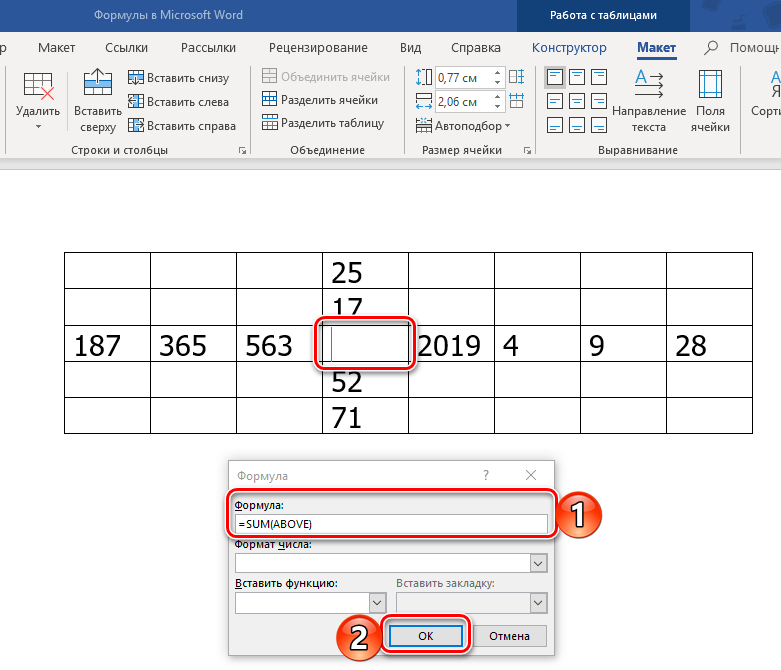
Es darf diese Parameter kombinieren, sie müssen mit einem Punkt mit einem Komma geteilt werden.
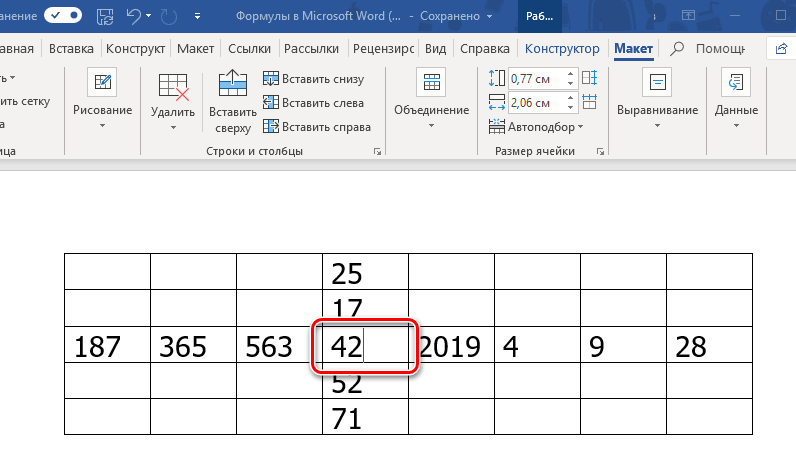
Wir hoffen, dass das angegebene Material Ihnen dabei hilft, den Formel -Editor schnell zu beherrschen. Zusammen mit anderen Tools können die Formeln die Erstellung von Texten, die die Eingabe von Ausdrücken, die schwierig oder unmöglich zu entwerfen sind, mit Standardsymbolen erheblich vereinfachen können. Wenn Sie Schwierigkeiten haben, das Design spezifischer Designs zu entwerfen, schreiben wir gemeinsam das Problem.
- « Warum verlangsamt sich der Computer und wie man ihn beseitigt?
- Die Auszahlung von Geld aus Dampf ist die Hauptmöglichkeiten einer profitablen Übertragung auf Ihre Brieftaschen »

